Dirbai su Cinema 4D ir After Effects ir nori efektyviai organizuoti savo projektus? Su CINEWARE 3.0 papildiniu turi galimybę lengvai aktyvuoti arba deaktyvuoti savo C4D-lygius, kad galėtum kontroliuoti matomus savo kompozicijos elementus. Šiame vadove būsi žingsnis po žingsnio supažindintas su procesu, kad galėtum pasinaudoti visomis šios naujos funkcijos privalumais.
Pagrindinės įžvalgos
- Su CINEWARE 3.0 gali synchonizuoti Cinema 4D lygius tiesiai į After Effects.
- Tu turi galimybę grupuoti lygius ir bet kuriuo metu kontroliuoti šių grupių matomumą.
- Reguliariai išsaugok savo projektus, kad išvengtum sinchronizavimo problemų.
Žingsnis po žingsnio vadovas
Norėdamas pasinaudoti naujomis CINEWARE 3.0 papildinio galimybėmis, atlik šiuos veiksmus:
Sukurk savo elementus Cinema 4D
Pradėk kurti savo objektus Cinema 4D. Pavyzdžiui, gali sugeneruoti plokštumą (grindis) ir kelis rutulius ar kubus. Pasirūpink, kad tavo objektai būtų skirtingų spalvų, kad būtų lengviau vėliau valdyti matomumą.
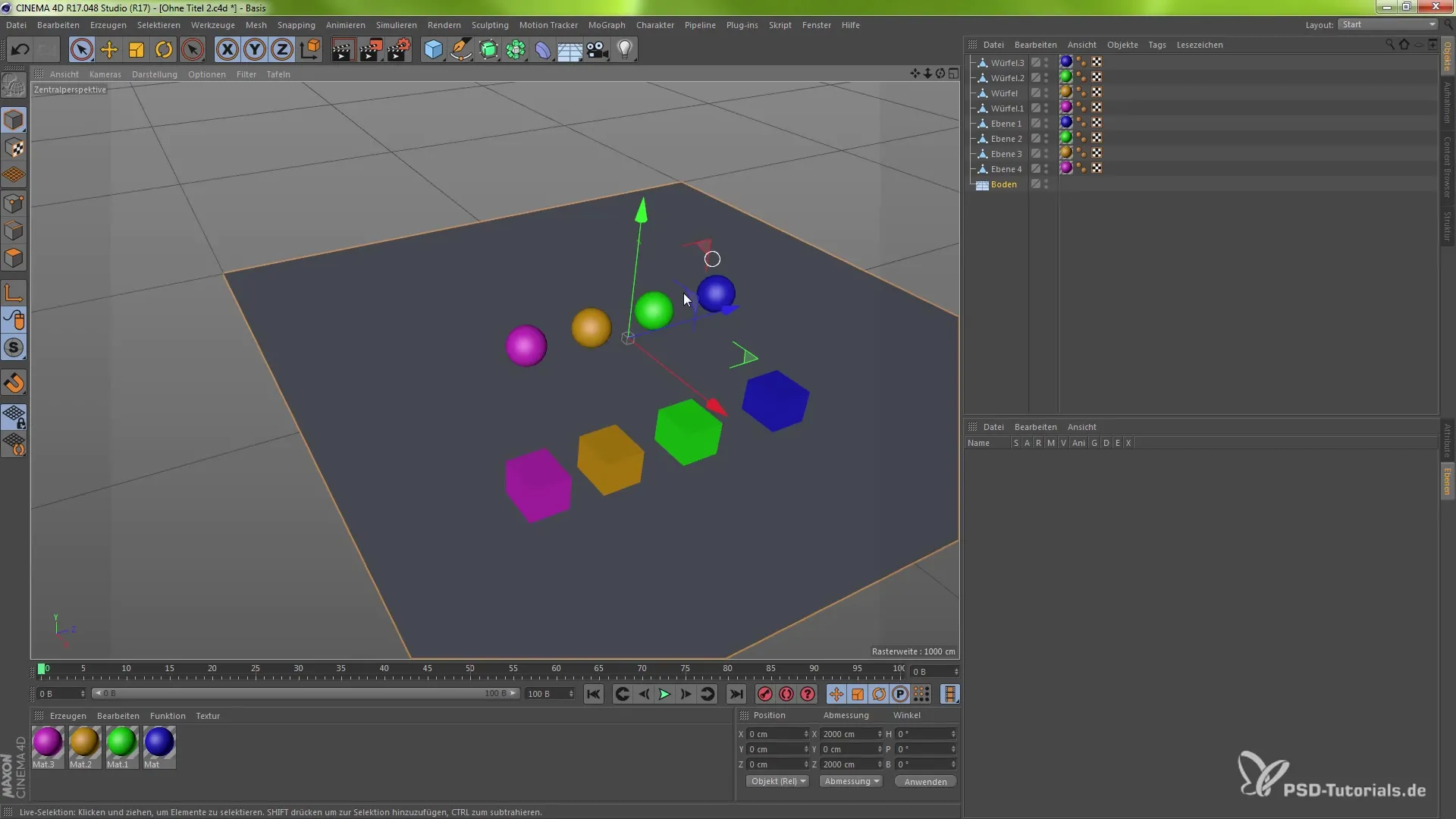
Sukurk grupes Cinema 4D
Norėdamas geriau organizuoti savo objektus, turėtum sukurti grupes. Tai gali būti padaryta pasirinkus savo objektus ir per meniu pridėjus naują lygį arba naudojant klaviatūros kombinaciją Shift + F4, kad atidarytum lygių tvarkyklę. Čia gali pasiskirstyti savo objektus į grupes, tokias kaip "Rutuliai" arba "Kubai".
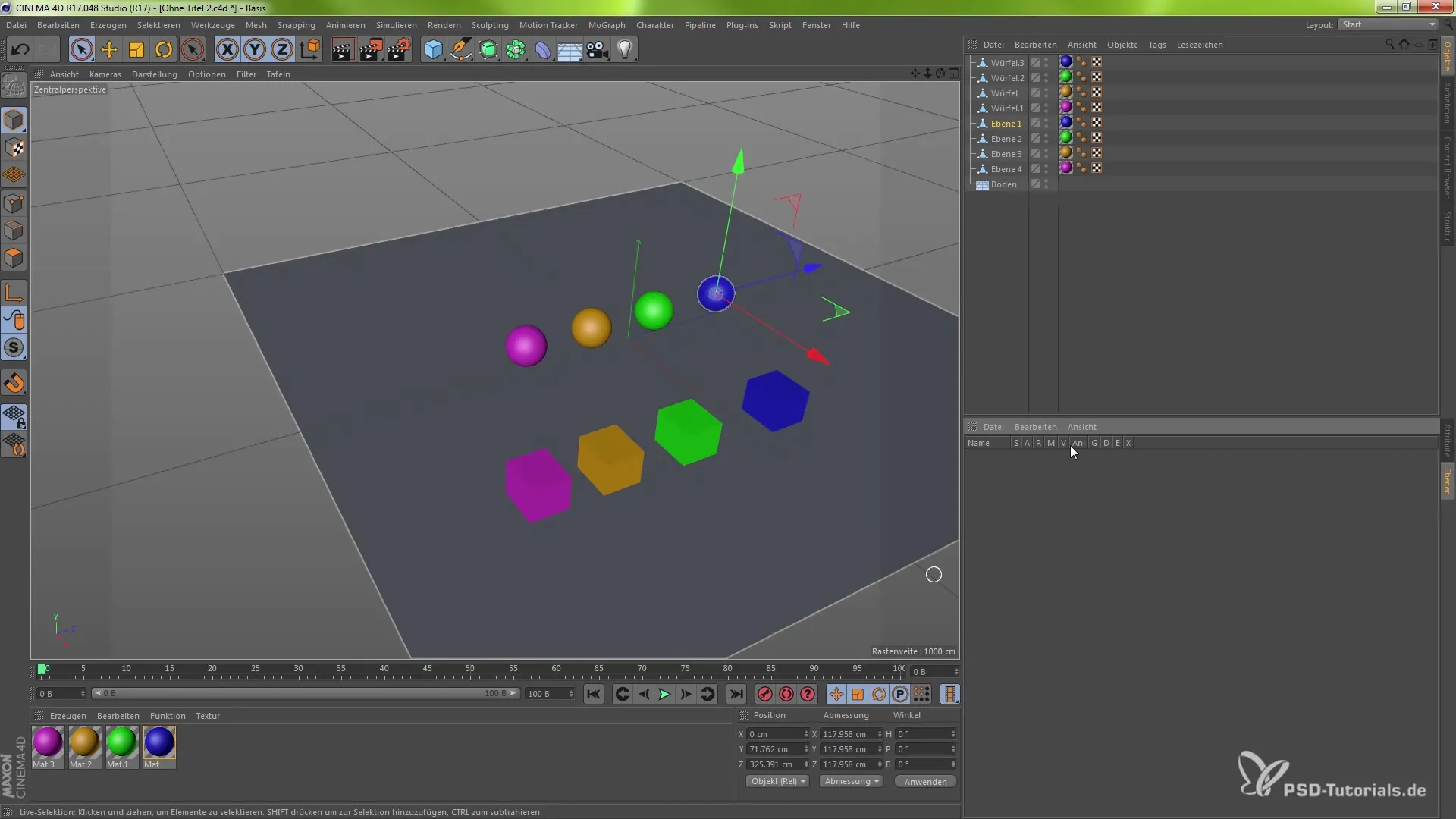
Kreipimą lygiai
Pasibaigus grupių kūrimui, turi kelias galimybes priskirti savo objektus grupėms. Tai gali būti padaryta kairiuoju pelės mygtuku paspaudus ir pasirinkus „Pridėti naują lygį“ arba vilkti visus aktualius objektus į teisingą grupę. Taip gali sukurti aiškią struktūrą savo projekte.
Matomumas ir grupių deaktyvacija
Po grupių sukūrimo gali vienu paspaudimu keisti šių grupių matomumą. Pavyzdžiui, jei deaktyvuoji "Rutulių" grupės matomumą, jie dingsta iš tavo kompozicijos, tačiau fiziniu pavidalu išlieka, tai reiškia, kad jie nebebus rodomi renderinimo metu. Tai suteikia lanksčią elementų kontrolę projekte.
Išsaugok savo projektą
Norėdamas įsitikinti, kad tavo nustatymai ir pakeitimai yra išsaugoti, turėtum reguliariai saugoti savo projektą. Naudok kombinaciją Cmd (Mac) arba Strg (Windows) + S, kad išsaugotum savo dabar atliekamą darbą.
Exportuoti savo lygius į After Effects
Kai tavo grupės ir matomumai yra tvarkomi Cinema 4D, gali importuoti failą į After Effects. Būtina aktyvuoti CINEWARE 3.0 papildinį, kad tinkamai nustatytum lygių sinchronizavimą. Patikrink projekto nustatymus After Effects, kad įsitikintum, jog tavo C4D lygiai buvo tinkamai importuoti.
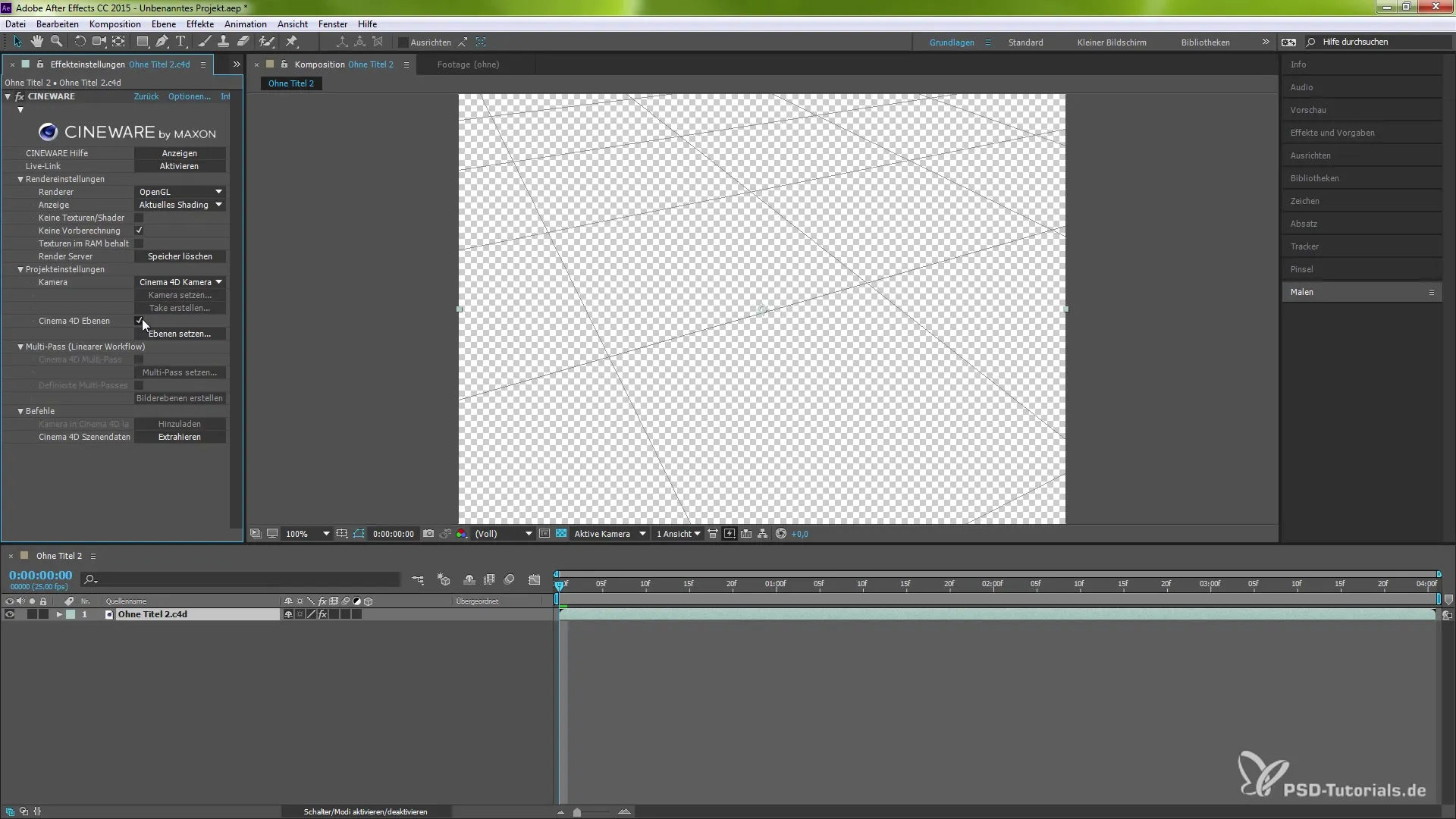
Matomumo valdymas After Effects
Atvykus į After Effects, eik į lygių tvarkyklę (Shift + F4) ir įsitikink, kad pageidaujami lygiai yra aktyvuoti. Ten turi galimybę lengvai įjungti arba išjungti lygius, kad pamatytum, kaip jie elgiasi tavo kompozicijoje. Tai suteikia tau lankstumo eksperimentuoti su įvairiais scenarijais.
Galutiniai pakeitimai ir renderinimas
Po visų matomumo pakeitimų ir visų reikiamų lygių aktyvavimo gali pabaigti savo kompoziciją ir renderinti projektą. Patikrink, ar viskas kaip numatyta sinchronizuojasi ir, jeigu reikia, atlik būtinus pakeitimus.
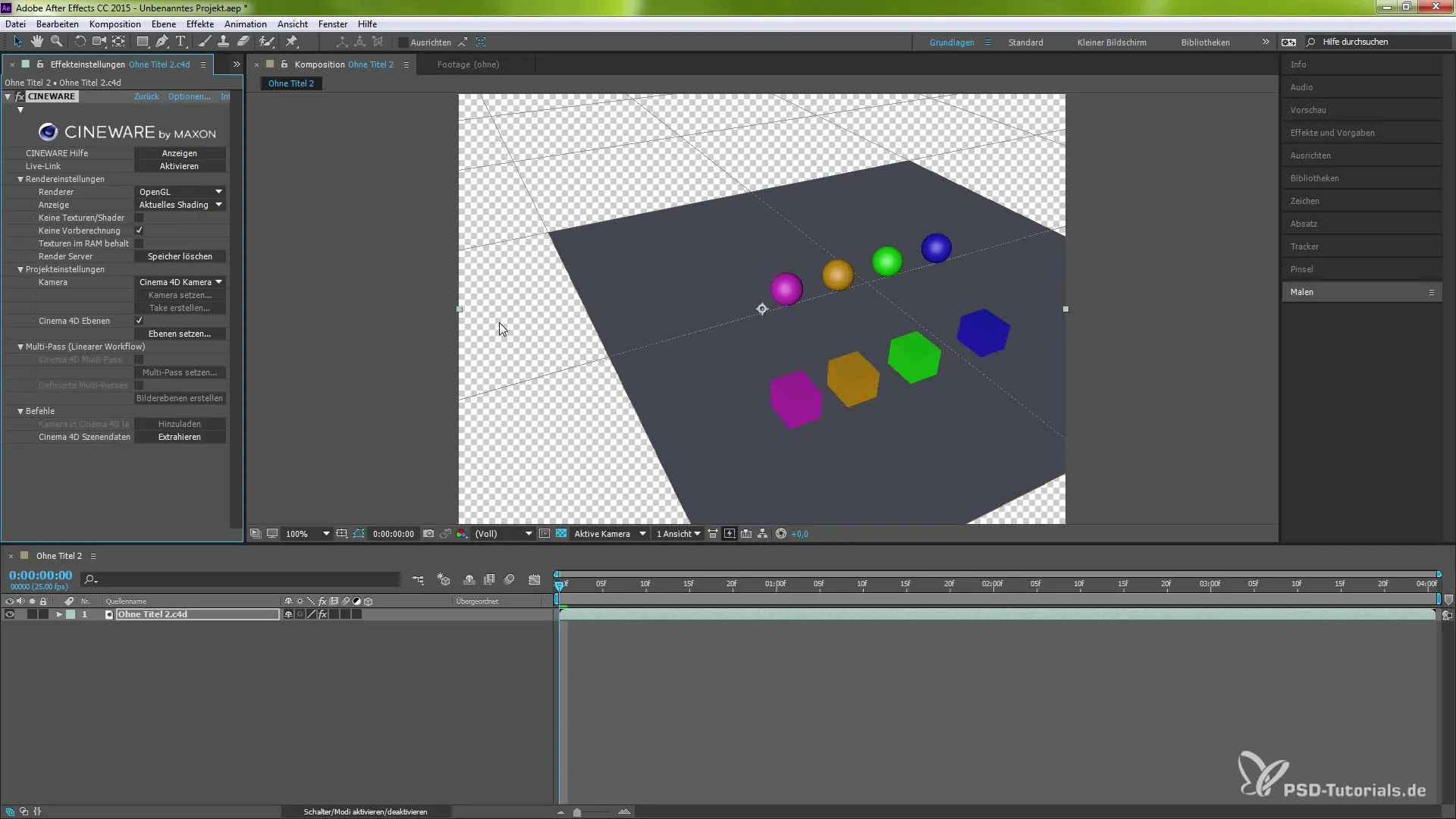
Santrauka – C4D lygių sinchronizavimo su After Effects CC vadovas
Šiame vadove sužinai, kaip su CINEWARE 3.0 papildiniu sinchronizuoti Cinema 4D lygius į After Effects sinchronizuoti. Išmokai grupių kūrimo, lygių priskyrimo ir matomumo kontrolės žingsnius. Taip pat sužinojai, kaip svarbu reguliariai išsaugoti projektą.
Dažniausiai užduodami klausimai
Kaip aktyvuoju CINEWARE papildinį After Effects?CINEWARE papildinys standartiniu būdu integruotas į After Effects. Tiesiog turi jį aktyvuoti, kad galėtum valdyti C4D lygius.
Ar galiu naudoti C4D lygius ir be CINEWARE papildinio?Be papildinio sinchronizavimas tarp After Effects ir C4D nėra galimas.
Kaip išsaugoti savo projektą Cinema 4D?Naudok kombinaciją Cmd (Mac) arba Strg (Windows) + S, kad išsaugotum savo projektą.
Ar galiu pritaikyti lygius After Effects?Taip, gali pritaikyti lygių matomumą ir kitas savybes po to, kai juos importavai iš Cinema 4D.
Kur rasti lygių tvarkyklę Cinema 4D?Lygių tvarkyklę gali rasti per meniu arba naudojant kombinaciją Shift + F4.


